Phương pháp kết nối máy chiếu video với máy tính xách tay
Kết nối máy chiếu với máy tính xách tay được thực hiện bằng thao tác đơn giản, nhưng, không may, dọc theo con đường này thường có những khó khăn. Khi các thiết bị từ chối giao phối tự động, điều này có nghĩa là các thiết lập tiêu chuẩn của hệ thống đã được đưa xuống, hoặc các thiết bị này đơn giản là “không hiểu” lẫn nhau. Làm thế nào để kết nối máy chiếu với máy tính xách tay trong trường hợp này? Kết nối được cấu hình thủ công: cho điều này, hệ điều hành cung cấp cho một số bộ khóa. Trong trường hợp không có, cài đặt tham số được thực hiện bằng cách buộc thay đổi cấu hình.

Nội dung
Kết nối có dây
Máy chiếu đa phương tiện, bất kể kiểu máy, kết nối với máy tính hoặc máy tính xách tay qua VGA hoặc Cáp HDMI. Đối với nội dung HDMI chất lượng cao sẽ thích hợp hơn.
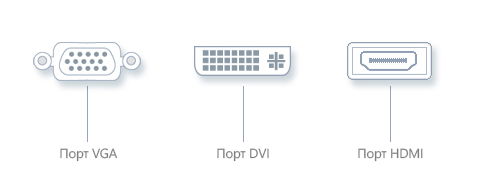
Thuật toán kết nối cơ bản:
- ngắt kết nối cả hai thiết bị khỏi mạng trước khi bật máy chiếu;
- Cắm phích cắm vào đầu nối thích hợp;
- Bật máy chiếu, sau đó bật máy tính.
Trong trường hợp không có đầu nối mong muốn, bạn có thể sử dụng bộ chuyển đổi đặc biệt. Điều này có thể xảy ra khi thẻ video chỉ có đầu nối DVI và máy chiếu VGA hoặc HDMI. Sử dụng bộ điều hợp hơi làm giảm chất lượng của nội dung. Máy chiếu bật đầu tiên, nếu không máy tính không nhìn thấy nó.

Bộ chuyển đổi đặc biệt
Kết nối không dây
Bạn cũng có thể đồng bộ hóa thiết bị qua giao thức Wi-Fi, hôm nay phương pháp này đang trở nên phổ biến. Để kích hoạt bạn cần cài đặt trình điều khiển, nhưng trong trường hợp của Windows 7, nó thường là khá thường xuyên.
Nếu bạn mất đĩa, ứng dụng có thể được tải xuống trên Internet từ trang web của thương hiệu máy chiếu.
Trước khi kết nối máy chiếu với máy tính xách tay, bạn cần cài đặt ăng-ten Wi-Fi trong đầu nối USB của máy chiếu và PC, chúng trông giống như một ổ flash USB nhỏ. Đèn chỉ báo màu xanh lục cho biết kết nối đã thành công.

Cần lưu ý rằng không phải tất cả các máy chiếu có hỗ trợ Wi-Fi, sẽ chiếu video. Một số mô hình có thể được kết nối chỉ để kiểm soát các thiết bị, sắc thái này cần phải được làm rõ với việc mua. Kết nối có dây là đáng tin cậy hơn và thực tế: HDMI cắm, ví dụ, được thiết kế để truyền video chất lượng tuyệt vời mà không can thiệp.
Chúng tôi hiển thị nội dung ở chế độ phù hợp
Về mặt lý thuyết, sau khi kết nối cáp với đầu nối thích hợp, hình ảnh sẽ tự động xuất hiện. Trong một số trường hợp, khi cài đặt không đúng, người dùng phải thực hiện các thay đổi cần thiết để hiển thị nội dung. Được biết, mỗi phiên bản của hệ điều hành có những đặc điểm riêng của nó, bởi vì không có thủ tục đơn lẻ.
- Phím nóng. Để chiếu menu từ máy tính xách tay đến màn hình máy chiếu bên ngoài, bạn cần phải kết hợp phím Fn và một trong một loạt F1-F12 (một nút có hình ảnh của máy tính xách tay và màn hình ngoài) chỉ với một lần nhấn. Phương pháp này không hoạt động nếu các nút chức năng không hoạt động.

Nút chuyển đổi giữa màn hình máy tính xách tay và máy chiếu
- Windows Xp. Việc thiết lập máy chiếu trên một phiên bản XP phổ biến cũng dễ dàng như việc quản lý hệ thống lỗi thời này. Để điều chỉnh các thông số, hãy nhập menu máy tính để bàn bằng cách sử dụng nút chuột phải (nhấp vào bất kỳ mục nào miễn phínơi). Mở mục "Thuộc tính", sau đó trong menu "Hiển thị", hãy chọn "Cài đặt / Cài đặt". Tiếp theo, chọn màn hình hiển thị của máy tính (máy tính xách tay) hoặc kết nối của màn hình bên ngoài thứ hai, lưu ý mục “Mở rộng màn hình lên màn hình này” (Mở rộng màn hình Windows của tôi màn hình này). Nhân tiện, ở đây bạn có thể xác minh xem quyền đó có được đặt chính xác hay không.
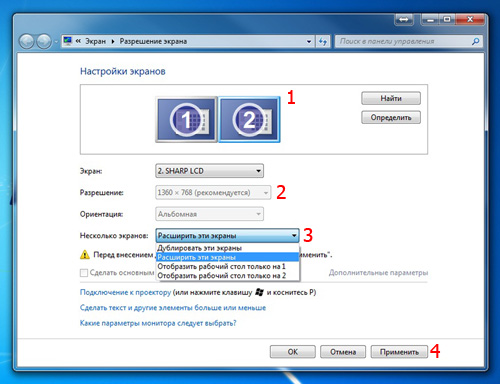
- Windows 7 /Vista Trong hệ thống này, bạn cần phải đi đến phần "Độ phân giải màn hình", cho điều này, chúng tôi nhấp chuột phải vào màn hình nền. Ở đây từ danh sách “Nhiều màn hình” chọn “Mở rộng các màn hình này”. Cách thứ hai là thông qua các dòng tìm kiếm mà bạn cần phải nhập "Kết nối với máy chiếu", sau đó một liên kết đến ứng dụng tiêu chuẩn sẽ xuất hiện. Người dùng sẽ được trình bày với một số chế độ đầu ra nội dung.
- Windows 8. Đối với phiên bản thứ tám của Windows, có một phương pháp đơn giản chiếu ảnh: vào Start, mở tab Control Panel và chọn Screen trên phần Design and Personalization, sau đó là Screen Resolution. Tiếp theo sẽ được trình bày sự lựa chọn của màn hình máy tính hoặc màn hình bên ngoài.
Sau đó, người dùng được quyền truy cập vào bốn chế độ hiển thị hình ảnh máy chiếu được kết nối.
- Sao chép (lặp lại) - khi video từ máy tính hoặc máy tính xách tay được sao chép sang màn hình bên ngoài.
- Chỉ có máy tính - nội dung được phát trên màn hình máy tính xách tay và màn hình bên ngoài tại thời điểm này không được tham gia.
- Mở rộng - máy tính để bàn được chia thành hai phần, bên trái của nó được hiển thị trên màn hình máy tính và phía bên phải thông qua máy chiếu.
- Chỉ máy chiếu - thông tin sẽ chỉ được chiếu trên màn hình lớn.
Các chip hữu ích cho Power Point
Chương trình văn phòng Power Point "được mài sắc" cho các bài thuyết trình, nó thường được sử dụng vì nó đơn giản và tiện lợi. Ví dụ, có một số đặc điểm công việc, bạn có thể hiển thị các trang trình bày trên màn hình lớn và văn bản của báo cáo hoặc bài giảng trên màn hình PC.
Các cài đặt không mất nhiều thời gian: sau khi đồng bộ hóa máy chiếu với PC, hãy vào chương trình và trên bảng điều khiển trên cùng, hãy tìm “Trình chiếu” - “Hiển thị bản trình bày”. Chúng tôi đặt một đánh dấu ở phía trước của "thiết bị chiếu". Ở đây bạn có thể tìm thấy “Chế độ loa”, nếu bạn kích hoạt nó, các công cụ phụ trợ khác nhau sẽ được hiển thị trên màn hình - các nút bổ sung hoặc ghi chú.
Gỡ lỗi hình ảnh thủ công
Đôi khi hình ảnh hoặc chữ cái bị mờ hoặc "trôi nổi" - điều này xảy ra khi cài đặt độ phân giải màn hình sai được đặt trên PC.Để tối đa hóa chất lượng, hãy cài đặt độ phân giải trên máy tính phù hợp với đặc tính của máy chiếu. Đồng thời, cài đặt máy chiếu không thay đổi.
Cách thay đổi cài đặt trên máy tính / máy tính xách tay của bạn (cho nền tảng Windows 7 /Vista):
- Để vào cài đặt máy tính, bạn cần mở menu bằng nút chuột phải (nhấp chuột vào màn hình nền);
- chọn mục "Độ phân giải màn hình" và đặt giá trị chính xác (như máy chiếu);
- lưu cài đặt bằng cách nhấp vào nút "OK".
Thông số Windows 10 hơi khác nhau, ở đây mục "Độ phân giải" nằm trong phần thông số của màn hình. Nhấp vào "Bắt đầu" và tìm tab "Hệ thống", ở phần bên phải của cửa sổ, cuộn đến cuối và mở "Cài đặt hiển thị nâng cao". Sau đó, mọi thứ đều đơn giản: chọn giá trị mong muốn và lưu cài đặt.
Nhiệm vụ này, làm thế nào để kết nối máy chiếu với máy tính, được hoàn thành. Sau khi kết nối, người dùng còn lại để chọn một chế độ đầu ra thuận tiện để thực hiện một bài thuyết trình hoặc xem video tại nhà.

/rating_off.png)











